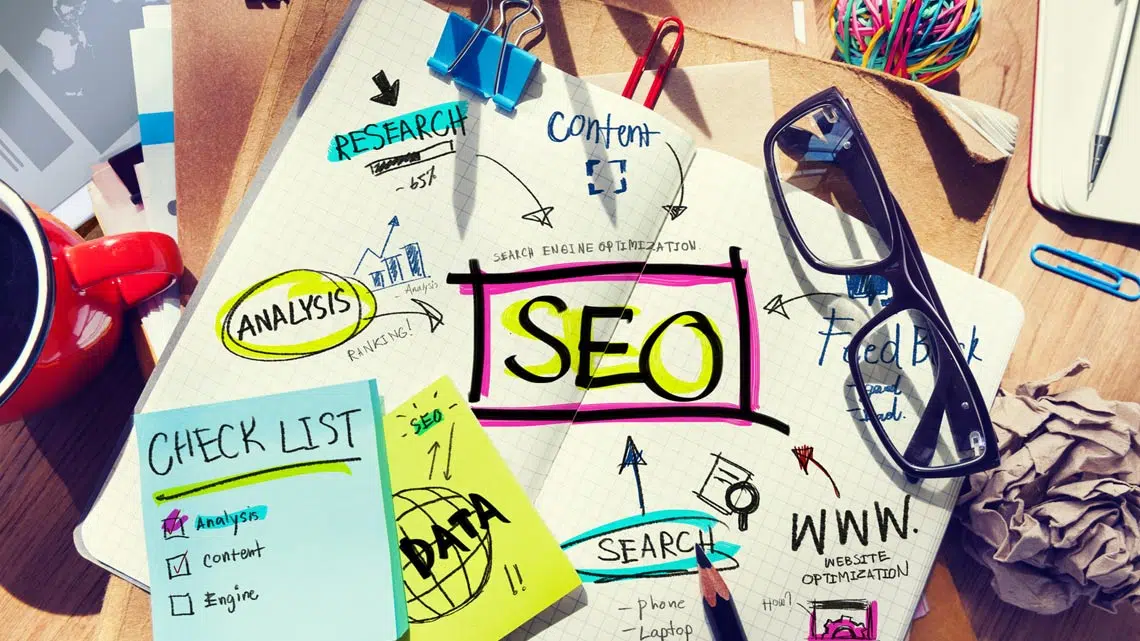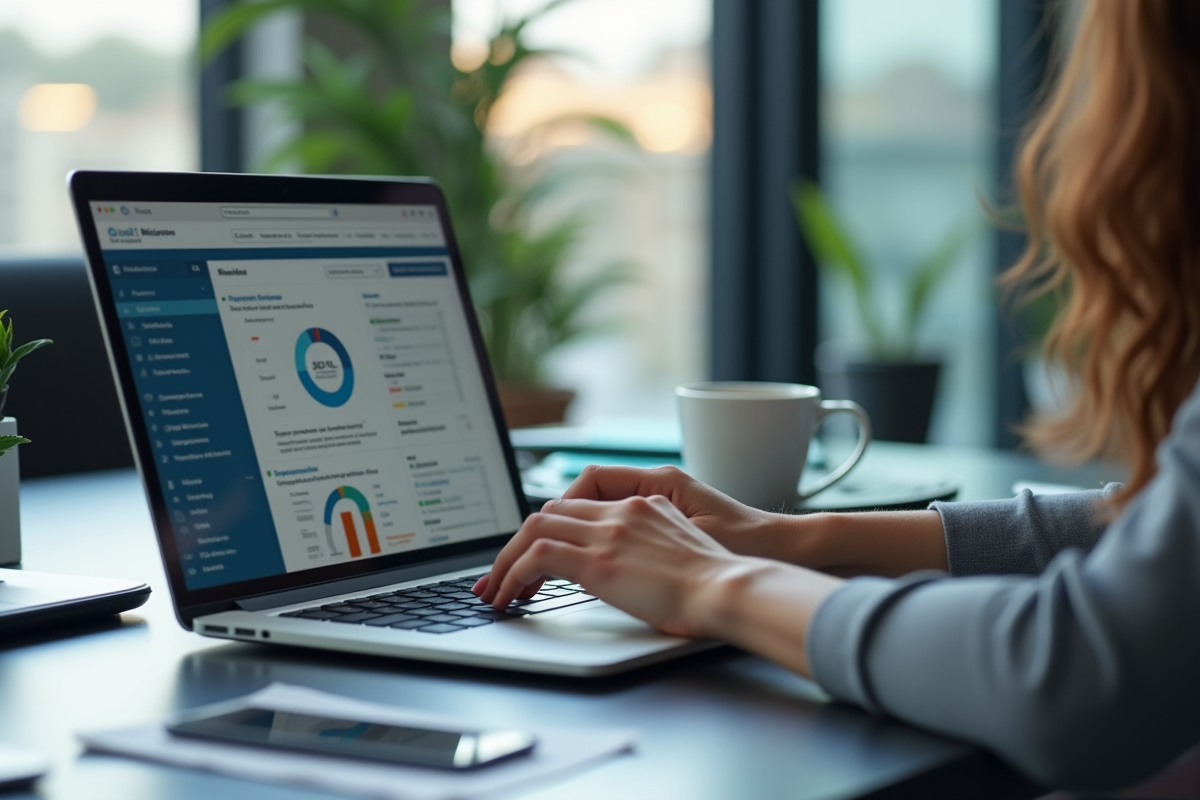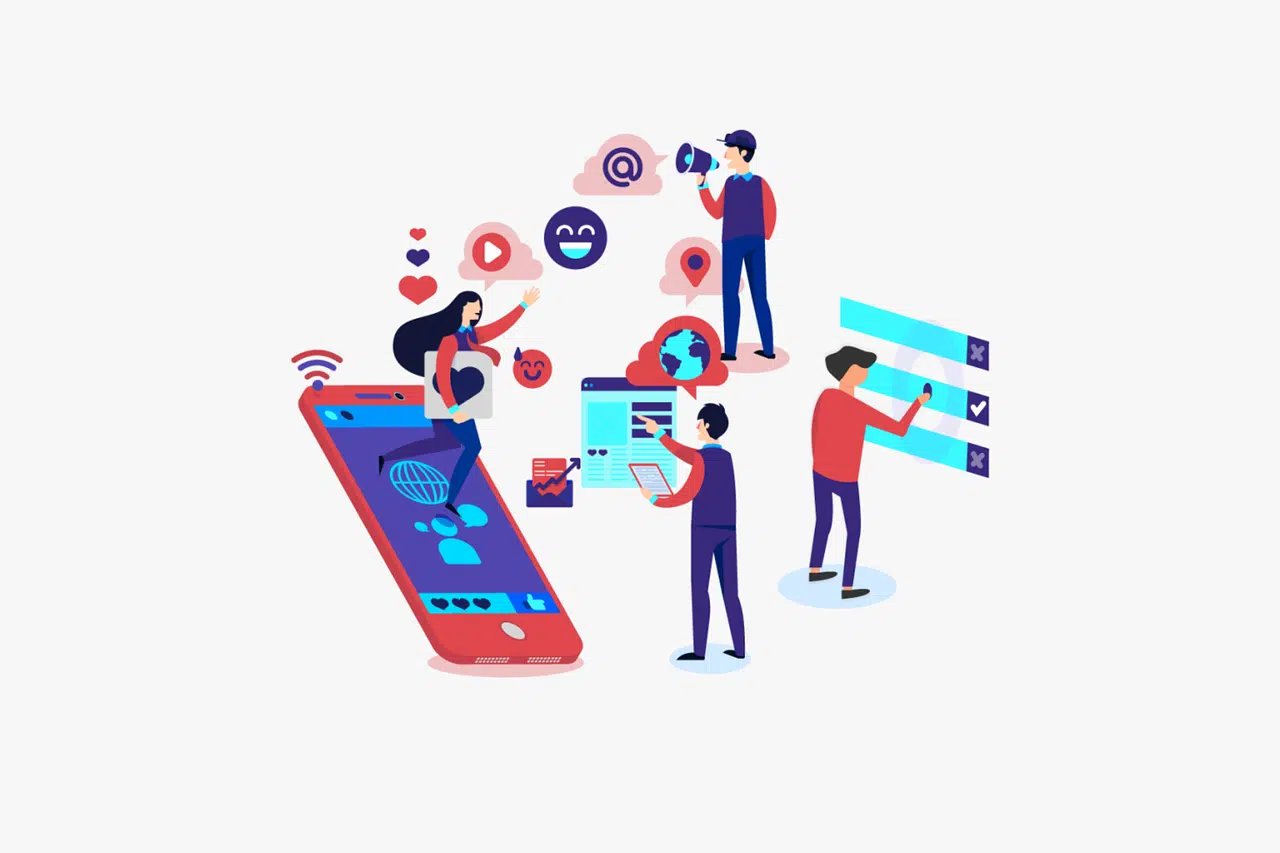Un fichier créé avec LibreOffice Writer ne s’ouvre pas toujours correctement dans Microsoft Word. Les différences de formatage, de macros ou de polices provoquent parfois des pertes ou des modifications de contenu lors du transfert.
Aucune conversion n’offre une garantie de rendu parfait à 100 %. Selon l’outil choisi, le résultat varie : certains services en ligne préservent mieux les éléments graphiques, d’autres privilégient la compatibilité du texte. Les utilisateurs doivent donc adapter leur méthode en fonction de la complexité du document à convertir.
Comprendre ce qui différencie les formats ODT et DOCX
ODT et DOCX ne sont pas de simples sigles techniques, mais deux mondes qui s’ignorent souvent. ODT, pour Open Document Text, est le langage natif de LibreOffice. Sa force : une norme ouverte, l’ISO/IEC 26300, pensée pour faire circuler les fichiers d’un logiciel à l’autre, sans barrière de système d’exploitation. Face à lui, DOCX porte l’ADN de Microsoft Word, basé sur le standard Office Open XML (ISO/IEC 29500), taillé pour l’univers Microsoft Office. Le choc des architectures démarre ici.
Si l’on regarde sous le capot, ODT organise ses contenus dans une kyrielle de fichiers XML séparés. DOCX, lui, mélange texte, styles et médias dans un agencement typique de Microsoft. Ce grand écart technique explique les déboires rencontrés à la conversion, surtout sur les fonctions avancées : champs dynamiques, tableaux complexes, objets graphiques. À chaque passage, certaines subtilités se perdent ou se transforment.
Voici comment ces différences se manifestent lors d’un transfert de document entre les deux univers :
- LibreOffice gère avec brio les styles personnalisés, mais Word peine parfois à leur trouver une correspondance exacte.
- Les macros embarquées dans un fichier ODT restent généralement lettre morte une fois le document ouvert dans Microsoft Office.
Le contexte d’utilisation joue aussi un rôle. Un fichier ODT qui circule dans un collectif exclusivement équipé de Word s’expose à des pertes de visuels, de listes à puces ou de liens hypertexte après conversion en DOCX. Savoir jongler avec ces subtilités fait toute la différence pour préserver l’aspect d’un document d’un logiciel à l’autre.
Quels outils utiliser pour convertir un document LibreOffice en Word ?
Convertir un fichier LibreOffice en document Word n’a plus rien d’un casse-tête insoluble. Plusieurs options existent, adaptées à tous les profils et à tous les niveaux d’exigence.
La première solution s’impose d’elle-même : LibreOffice propose une conversion directe. Il suffit d’ouvrir le fichier, de choisir « Fichier », puis « Enregistrer sous », et de sélectionner DOCX. Simple, rapide, efficace pour la majorité des cas. Pour aller plus loin, les utilisateurs expérimentés peuvent automatiser cette tâche en ligne de commande à l’aide de libreoffice --convert-to docx *.odt, pratique pour traiter des lots de fichiers sans effort.
Pour ceux qui préfèrent l’agilité des services en ligne, plusieurs plateformes comme Zamzar, CloudConvert ou Online2PDF permettent de convertir les documents LibreOffice en DOCX en quelques clics, sans rien installer. Ces services offrent une compatibilité décente, même avec des fichiers comportant des images ou des tableaux exigeants. Mais si le document contient des informations sensibles, mieux vaut rester vigilant : la confidentialité n’est jamais garantie à 100 % sur une plateforme externe.
Autre voie : Google Docs. Il suffit d’importer le fichier ODT sur Google Drive, de l’ouvrir avec Google Docs, puis de l’exporter au format Word. L’opération est fluide pour les documents courants, mais les fichiers complexes, très structurés ou truffés de macros, risquent d’y perdre quelques plumes.
Certains éditeurs, comme Adobe, proposent aussi des modules de conversion à partir d’un export PDF, mais il faut s’attendre à des résultats inégaux, surtout si la mise en page d’origine est sophistiquée.
Avantages et limites des méthodes de conversion disponibles
Convertir un fichier LibreOffice en document Word semble à portée de clic, mais chaque méthode a ses points forts et ses angles morts. Utiliser LibreOffice pour sauvegarder en DOCX permet, la plupart du temps, de retrouver le texte, les tableaux simples et les images. Mais dès que le document s’alourdit en styles personnalisés, macros ou objets intégrés, quelques détails s’évaporent en chemin.
Les plateformes en ligne et les convertisseurs web séduisent par leur rapidité et leur simplicité. Ils s’adaptent à de nombreux formats (DOCX, PDF, RTF, PNG, SVG) et ne demandent aucune installation. Voici ce qu’il faut garder en tête avant de leur confier vos fichiers :
- La conversion s’effectue rapidement et sans contrainte matérielle.
- La confidentialité n’est jamais totale : chaque document envoyé sur un serveur externe quitte la sphère privée.
Après conversion, la plupart des fonctions basiques de Word restent accessibles, mais certaines finesses se perdent en route : styles avancés, champs complexes, formulaires interactifs ou références croisées nécessitent parfois une relecture minutieuse et des ajustements manuels. Les utilisateurs qui gèrent de gros volumes de fichiers ont tout intérêt à s’appuyer sur des scripts ou sur l’automatisation de LibreOffice. Pour un besoin ponctuel ou un document sans données sensibles, les convertisseurs web font parfaitement l’affaire.
Comment garantir la compatibilité et éviter les mauvaises surprises après conversion
Ouvrir un document LibreOffice dans Microsoft Word réserve parfois des surprises : la mise en page se dérègle, les polices changent, certains styles disparaissent sans crier gare. Pour limiter les dégâts, mieux vaut adopter quelques réflexes simples avant et après la conversion.
Voici les précautions indispensables pour maximiser la compatibilité entre LibreOffice et Word :
- Privilégiez l’utilisation de polices universelles comme Times New Roman ou Arial, reconnues à la fois par LibreOffice et Microsoft Office.
- Réduisez l’emploi de styles personnalisés et préférez les modèles sobres : les modèles complexes perdent souvent leurs attributs lors du transfert.
- Insérez les images au format PNG ou JPEG, et évitez les objets ancrés ou flottants qui provoquent fréquemment des déplacements inattendus.
- Pour les formules mathématiques, l’éditeur d’équations de Word ou l’export sous forme d’image offre une meilleure stabilité.
N’oubliez pas de passer en revue les index, les références croisées, les formulaires interactifs et le suivi des modifications. Les champs complexes, en particulier, réclament parfois une correction manuelle. Les outils de correction orthographique ou grammaticale peuvent aussi réagir différemment : testez-les dès la première ouverture du document converti dans Word.
La compatibilité totale reste un mythe, même avec des outils récents. Pour les documents sensibles ou stratégiques, pensez à exporter d’abord une version PDF depuis LibreOffice. C’est la seule façon de garder une trace fidèle de la version originale, quoi qu’il advienne lors de la conversion.
À chaque conversion, il s’agit moins de magie que de méthode : qui maîtrise les paramètres, contrôle le résultat. À vous de choisir l’outil qui colle vraiment à vos usages, et de garder, à portée de clic, ce fameux PDF qui ne trahit jamais.